Microsoft Teams では、簡単なコミュニケーションツールとして、頻繁にチャットを使うことがある。
あとで確認するために、チャットの内容を、テキストファイルや Excelファイル に張り付けておきたいと思うことはないだろうか。
いろいろ試してみると、「Ctrl+A」 で全選択してから、「Ctrl+C」「Ctrl+V」を使うことで、テキストに張り付けることができるようだ。
チャットのテキストをコピペする方法
チャット画面を開いて、以下のいずれかの赤枠青枠にカーソルを当てて、「Ctrl+A」を押す。
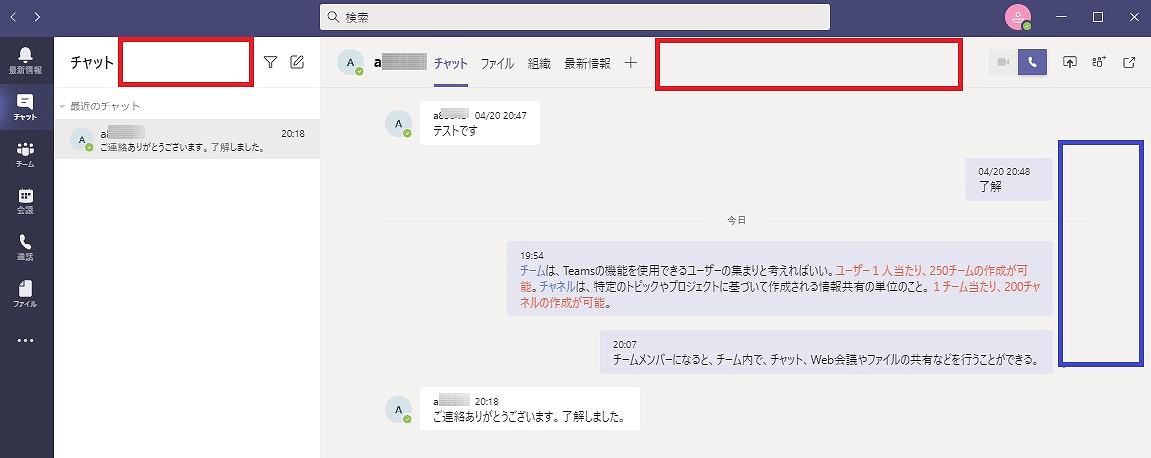
チャットのテキストが選択される。
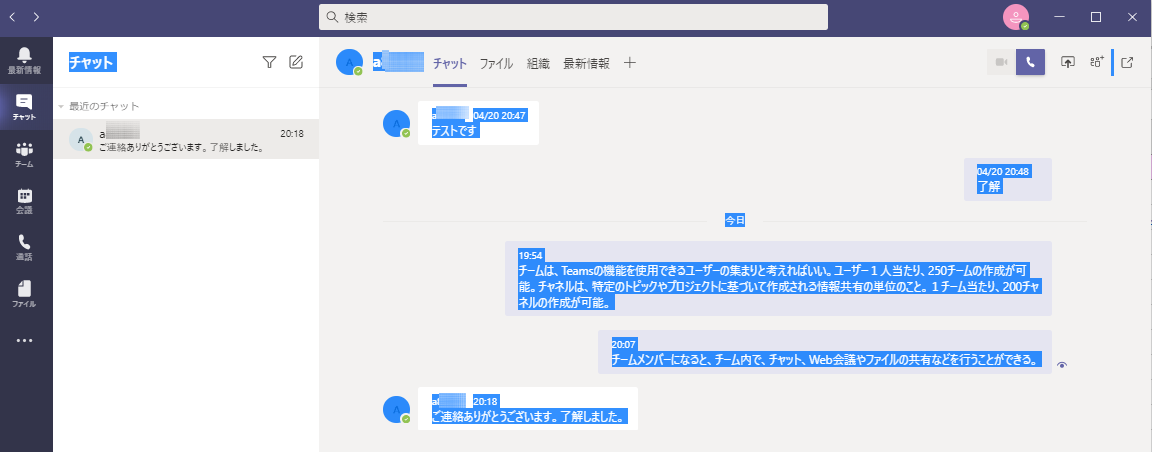
選択した状態で、「Ctrl+C」を押してから、メモ帳などのテキストファイルを開いて「Ctrl+V」を押すと、張り付けることができた。
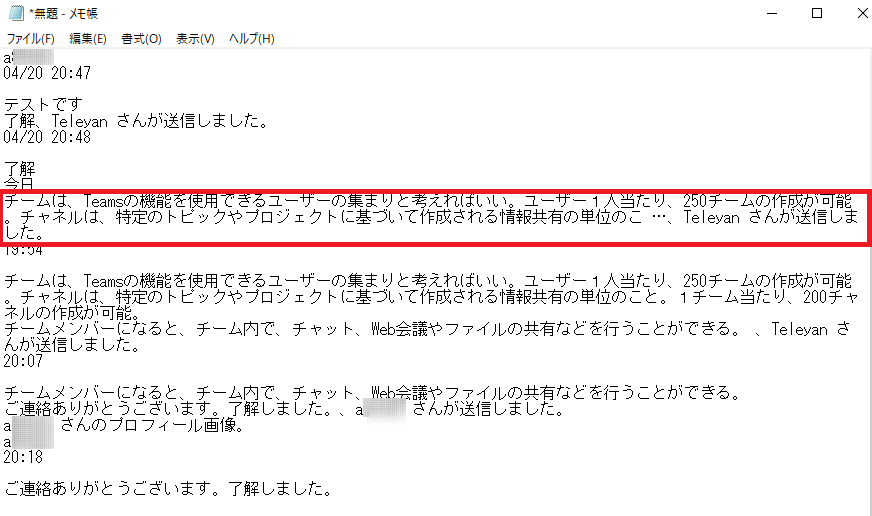 赤枠の部分は、その下の部分と重複しているが、それ以外は、ほぼテキストを張り付けることができた。
赤枠の部分は、その下の部分と重複しているが、それ以外は、ほぼテキストを張り付けることができた。
次に、チャットの検索窓にキーワードを入力して、検索結果のテキストを張り付ける方法は、以下のとおり。
検索キーワードによって表示されたテキストをコピペする方法
検索窓に、チャット内テキストのキーワード (例えば、ここでは、「チーム」) を入力して、Enter を押す。

左側に、検索キーワードが含まれるテキストが表示された。
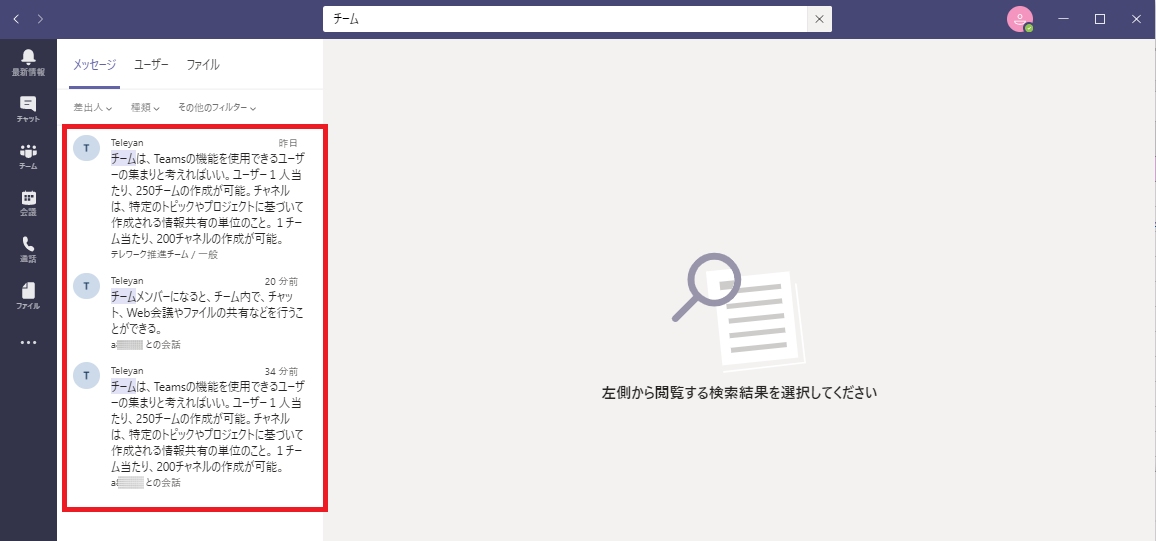
ここで、「差出人」、「種類」、「その他のフィルター」を使って、検索結果の絞り込みもできる。

差出人:ユーザーの名前を入力する
種類:「すべて」、「チャット」、「チャネル」から選択
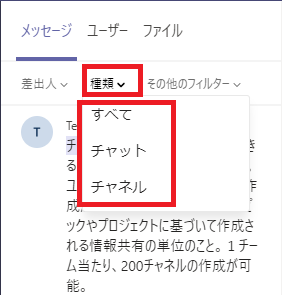
その他のフィルター:「件名」、「日付」、「チーム」、「チャネル」、「私の@メンション」や「添付ファイルあり」も選択可能
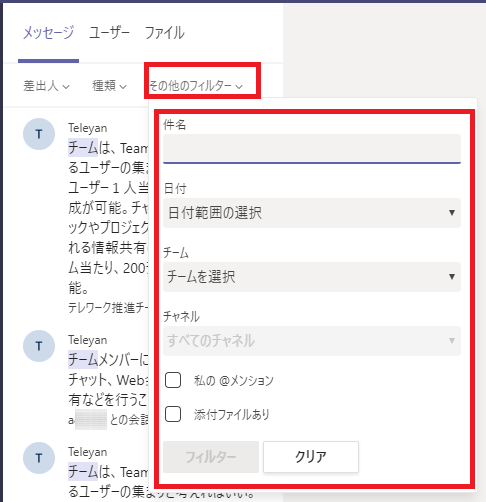
ここでは、種類のチャットを選択すると、「種類:チャット」が表示されて、検索結果がチャットのみに絞り込まれる。

このあと、「チーム」が入力されている検索窓以外の任意のスペースにカーソルを置いて、「Ctrl+A」を押すと、テキストをすべて選択することができる。
※ここで、「Ctrl+A」を押しても、テキストの選択はできないようです (追記:2023.11.10)。新しい方法が分かれば、追記します。
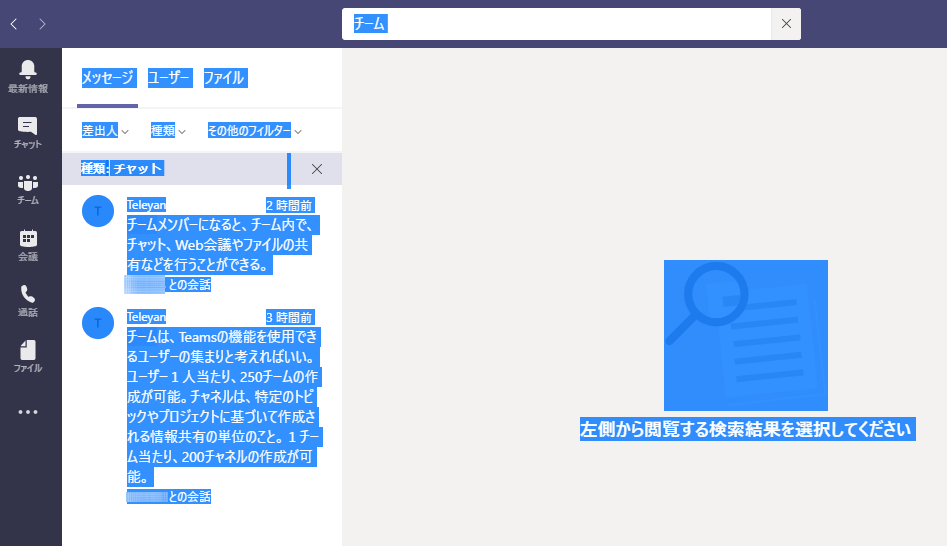
「Ctrl+C」でコピーしてから、「Ctrl+V」でメモ帳などのテキストファイルに張り付ける。
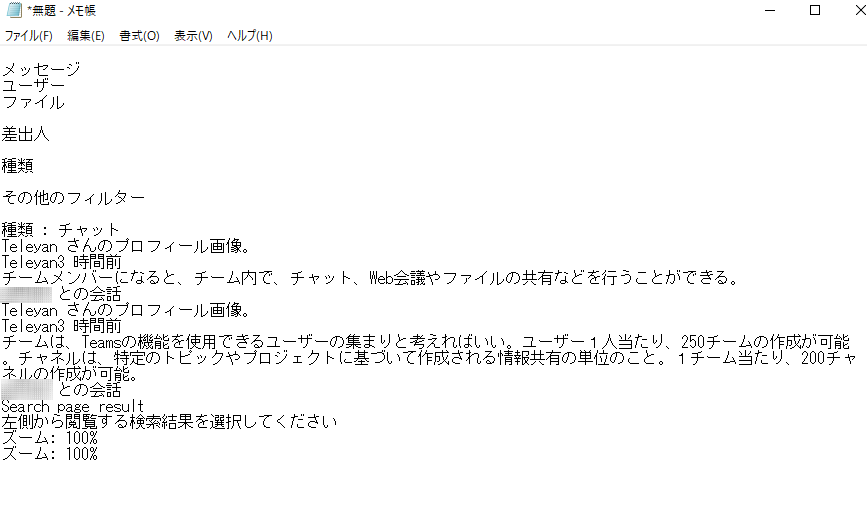

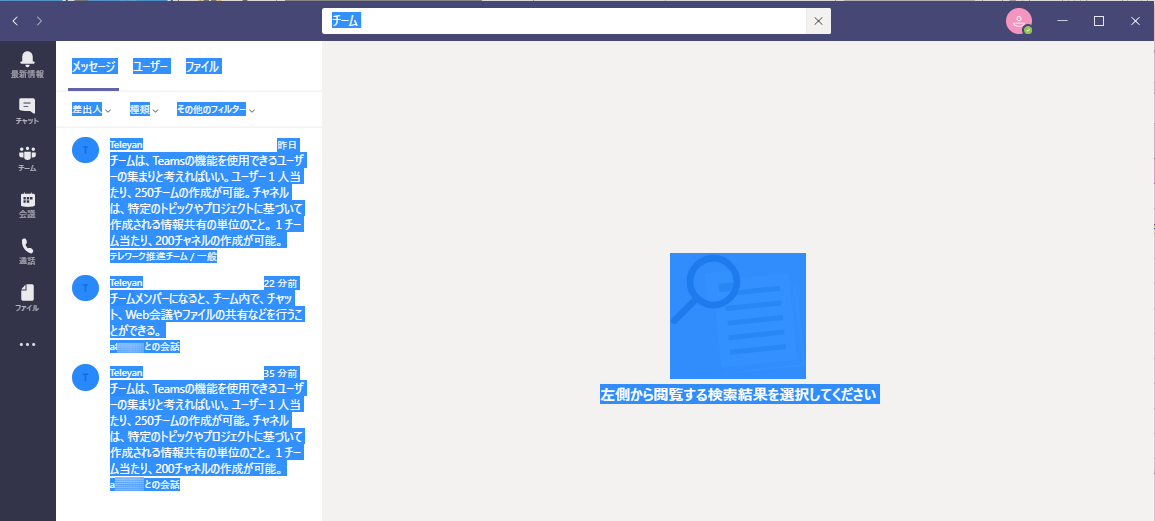




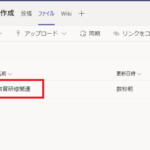
コメント
ご紹介の方法でチャットのテキストをコピーすることができましたが、ある程度狭い範囲しかコピーすることができませんでした。
つまり、2~3日話し合ったチャットルームがあったとして、全体では1000行ぐらいあったとします。
直近の部分が表示されている状態では、最初のほうが取れません。
また、チャットの先頭まで巻き戻して取ると、その近辺しか取れません。
ご紹介の方法では、全貌を取ることはできないようでした。
FB ありがとうございます!ご指摘のとおり、行数が増えると、テキスト全体をコピペすることはできないようです。仕様なのでしょうが、他に簡単にできる方法があれば、また当記事でご紹介したいと思います。